大佬:
可否演示如何使用?能否 通过长按Ctrl+C触发
目前我的触发方式是通过“热键联动”中,两次ctrl+c触发,可以按住ctrl,连续按两次c即可触发这个动作
至于如何使用,选中的类型不同,弹出不同菜单
比如选中文本,弹出文本菜单,可以对文本进行处理。同时动作还支持长度匹配以及正则匹配
有些动作适合较长的文本,比如“简悦”和“markdown预览”,所以就可以设置200-10000才显示这两个动作
有些动作可能适合网址,比如“网址转换”,这个动作是对选中的网址补全markdown链接,这个时候我就可以通过正则匹配,只有选中的文本是网址(满足正则匹配),那么才会显示
有些动作可能需要多行,比如“项目符号”,这个动作是对选中的文本添加序号,比如1. 2. 3. ,那一般而言都是多行才会用这个动作,所以可以通过正则匹配来显示
我稍微完善了一下动作说明,可能有些地方讲的还不明白,如果还有什么问题可以讨论一下
本人小白一名,有点看不懂这个界面。
这些是“通用文本”的处理内容,这个界面是用来删除和添加的。你可以选中一段文本运行动作,你会发现动作显示的菜单就是这些内容,你对里面每一行进行了删除,那么相应菜单就会减少;缩进实现的是分组
大佬:我如果想自己添加内容,这部分要看quicke的哪个知识点呢?
如果你要自己添加内容,比如添加动作,你新建空行,然后点击上面的“添加动作”即可
如果你想要添加网页,点击上面的“添加网址”,会给你添加当前网页
大佬,我看你有2个动作,分别是【超级菜单】、【上下文菜单】,好像内容差不多。 你推荐哪个,后续主要维护那个啊?
如果你想要添加动作参数,你需要选中动作id,然后点击上方工具栏的“添加动作参数”
内容不一样的,上下文菜单是“选中的内容不同”弹出不同菜单,如果没有选中那就访问剪贴板,主要是对文本、图片和文件进行处理
“超级菜单”是根据不同的进程、类名和网址弹出不同菜单,比如浏览器可以有浏览器的菜单,微信可以有微信的菜单,甚至我们常用的gpt网址都可以弹出相应的菜单,多用于ai提示词
这两个都有很高用途,我自己用的很多
卧槽 你的动作为什么这么强,我看来得好好再看看你写的介绍了。 ——大佬有空可以录制下你的动作,我觉得太强了。 目前没有视频可能传播范围过小了。只要用过的才知道有多好啊。。强烈建议大佬的动作值的更多人拥有。真的太好用了 哈哈
感谢肯定,动作库可能还有更好的动作供大家选择或者是大家没这个需求
哈哈 我经常翻动作发现的确有很多质量很高的动作其实用的人不多,哈哈!你这里我就发现好几个。 马太效应。哈哈
大佬:你这个网页我大概懂啥意思了。 话说这个属于quicker的啥知识点呢,里面一些东西还无法彻底搞不清楚,想好好把这个动作用起来。
这是 https://getquicker.net/kc/help/doc/showmenu 里的
其实里面的数据都是,形如 [图标]标题(tooltip)|值 的形式
其中图标是显示在菜单上的图标,标题是显示在菜单上的标题,tooltip是鼠标悬浮在菜单上的提示文字,值是动作要传递的,也就是鼠标点击后,动作将利用这些值进行下一步处理
目前我的触发方式是通过“热键联动”中,两次ctrl+c触发,可以按住ctrl,连续按两次c即可触发这个动作
至于如何使用,选中的类型不同,弹出不同菜单
比如选中文本,弹出文本菜单,可以对文本进行处理。同时动作还支持长度匹配以及正则匹配
有些动作适合较长的文本,比如“简悦”和“markdown预览”,所以就可以设置200-10000才显示这两个动作
有些动作可能适合网址,比如“网址转换”,这个动作是对选中的网址补全markdown链接,这个时候我就可以通过正则匹配,只有选中的文本是网址(满足正则匹配),那么才会显示
有些动作可能需要多行,比如“项目符号”,这个动作是对选中的文本添加序号,比如1. 2. 3. ,那一般而言都是多行才会用这个动作,所以可以通过正则匹配来显示
我稍微完善了一下动作说明,可能有些地方讲的还不明白,如果还有什么问题可以讨论一下
本人小白一名,有点看不懂这个界面。
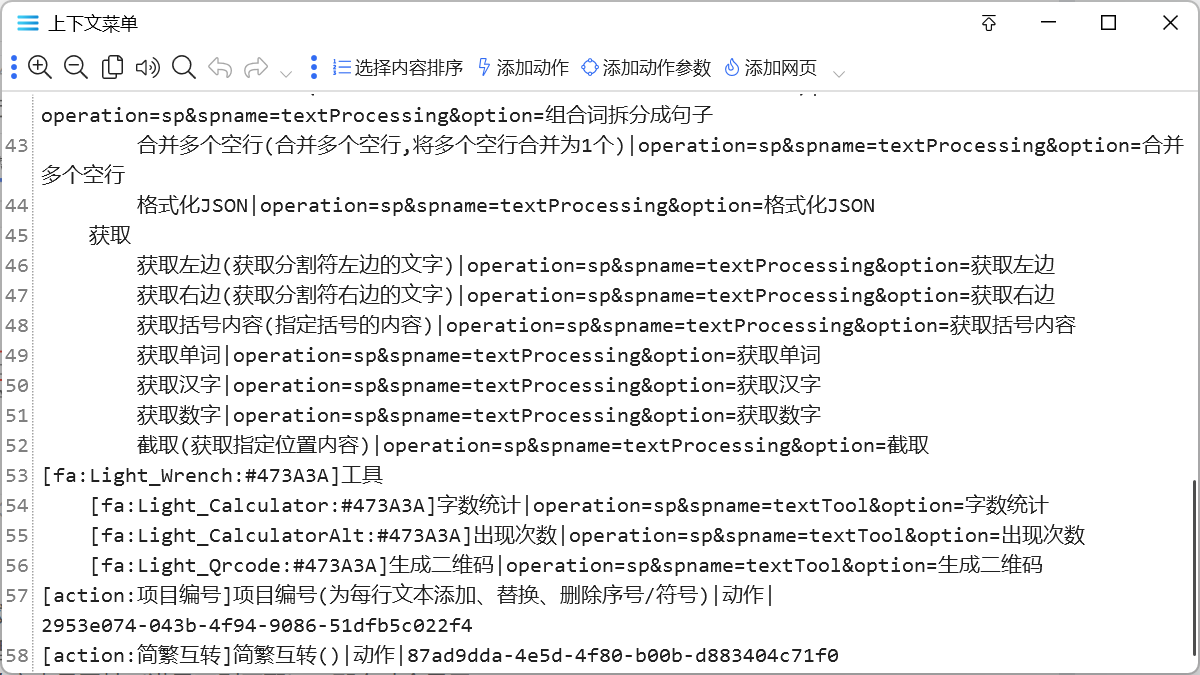
这些是“通用文本”的处理内容,这个界面是用来删除和添加的。你可以选中一段文本运行动作,你会发现动作显示的菜单就是这些内容,你对里面每一行进行了删除,那么相应菜单就会减少;缩进实现的是分组
大佬:我如果想自己添加内容,这部分要看quicke的哪个知识点呢?
如果你要自己添加内容,比如添加动作,你新建空行,然后点击上面的“添加动作”即可
如果你想要添加网页,点击上面的“添加网址”,会给你添加当前网页
大佬,我看你有2个动作,分别是【超级菜单】、【上下文菜单】,好像内容差不多。 你推荐哪个,后续主要维护那个啊?
如果你想要添加动作参数,你需要选中动作id,然后点击上方工具栏的“添加动作参数”
内容不一样的,上下文菜单是“选中的内容不同”弹出不同菜单,如果没有选中那就访问剪贴板,主要是对文本、图片和文件进行处理
“超级菜单”是根据不同的进程、类名和网址弹出不同菜单,比如浏览器可以有浏览器的菜单,微信可以有微信的菜单,甚至我们常用的gpt网址都可以弹出相应的菜单,多用于ai提示词
这两个都有很高用途,我自己用的很多
卧槽 你的动作为什么这么强,我看来得好好再看看你写的介绍了。 ——大佬有空可以录制下你的动作,我觉得太强了。 目前没有视频可能传播范围过小了。只要用过的才知道有多好啊。。强烈建议大佬的动作值的更多人拥有。真的太好用了 哈哈
感谢肯定,动作库可能还有更好的动作供大家选择或者是大家没这个需求
哈哈 我经常翻动作发现的确有很多质量很高的动作其实用的人不多,哈哈!你这里我就发现好几个。 马太效应。哈哈
大佬:你这个网页我大概懂啥意思了。 话说这个属于quicker的啥知识点呢,里面一些东西还无法彻底搞不清楚,想好好把这个动作用起来。
这是 https://getquicker.net/kc/help/doc/showmenu 里的
其实里面的数据都是,形如 [图标]标题(tooltip)|值 的形式
其中图标是显示在菜单上的图标,标题是显示在菜单上的标题,tooltip是鼠标悬浮在菜单上的提示文字,值是动作要传递的,也就是鼠标点击后,动作将利用这些值进行下一步处理